Расширенная установка
Последнее обновление Oct 27th, 2020 | История страницы | Улучшить эту страницу | Сообщить о проблеме
Support the team building MODX with a monthly donation.
The budget raised through OpenCollective is transparent, including payouts, and any contributor can apply to be paid for their work on MODX.
Backers
Budget
$289 per month—let's make that $500!
Learn moreЭто руководство для установки MODX с расширенным перечнем опций. Рекомендуется устанавливать этот дистрибутив, только если:
- Вы планируете переименовать папки manager/ или connectors/ или переместить каталог core/
- У вас есть доступ по SSH или вы можете легко перемещать и создавать директории для записи на вашем сервере.
Возможно, вы захотите сначала изучить Требования к серверу. Если после прочтения этого документа у вас по-прежнему возникают проблемы с установкой, прочитайте страницу Устранение неполадок при установке.
Предварительные шаги по установке¶
После того как вы скачали расширенный (Advanced) дистрибутив MODX Revolution, загрузите и распакуйте его на свой сервер. В корневом каталоге две папки - core/ и setup/. Если вы планируете переместить каталог core/, перейдите к следующему разделу. Если же вы не собираетесь этого делать или изменили конфигурационный ключ, зайдите в папку setup/ в вашем браузере и перейдите к разделу Дополнительные параметры этого документа.
Переименование или перемещение ядра¶
MODX Revolution позволяет вам переименовать и/или переместить папку core/ для повышения уровня безопасности вашего сайта. Вы также можете переместить каталог core/ за пределы корня сайта, чтобы обеспечить дополнительную безопасность установки MODX.
Если вы решите переименовать или переместить ядро, MODX рекомендует сделать это перед установкой. Просто переименуйте или переместите каталог core/ на начальном этапе и установщик откроет вам страницу с просьбой указать новое местоположение ядра:
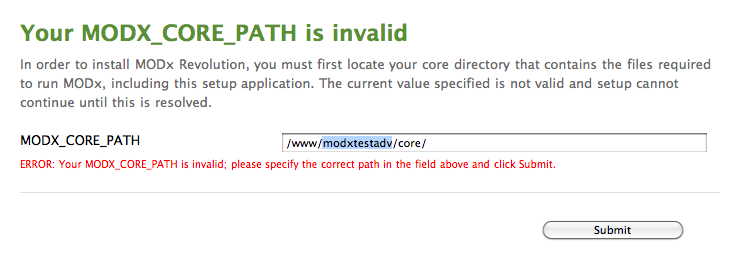
Введите в текстовое поле абсолютный путь, куда вы переместили основной каталог. Если MODX сможет найти ядро, вы продолжите установку. Если MODX по-прежнему не может найти каталог по указанному вами пути, проверьте, правильно ли вы его ввели, что это абсолютный путь и что вы сделали каталог доступным для чтения (и записи файлов в папку core/cache/).
MODX может также попросить вас сделать доступным для записи файл setup/includes/core.config.php. Это необходимо для изменения пути к ядру системы, и вы должны это сделать прежде, чем продолжить.
Изменение ключа конфигурации¶
Далее MODX попросит вас выбрать язык. Затем будет показана страница приветствия, а ниже будет предложено изменить ключ конфигурации MODX. Это позволяет запускать несколько сайтов с общим ядром, поэтому каждому отдельному сайту потребуется свой уникальный конфигурационный ключ.
Чтобы изменить его, просто нажмите на предложенную установщиком ссылку для изменения ключа конфигурации, и вы увидите текстовое поле:
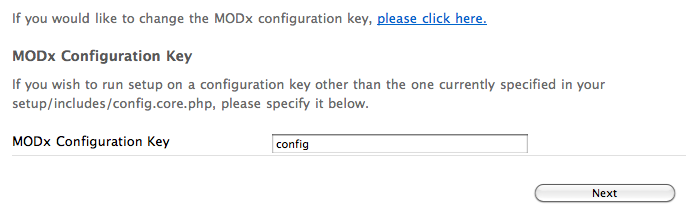
Укажите пользовательский, уникальный ключ конфигурации и нажмите Далее.
Расширенные настройки¶
Теперь вам будет предложено несколько вариантов установки, аналогичные окну Базовая установка, но с двумя дополнительными опциями внизу. 'Новая установка' будет единственной опцией, доступной для выбора, что вам и нужно. Ниже вы можете настроить разрешения для создания новых файлов или папок в вашей установке MODX. Значения по умолчанию должны работать корректно,но, если сервер задаёт лишние ограничения, вы можете изменить права доступа для каталогов/файлов на 0775/0664 соответственно.
Ниже вам будут представлены две опции:
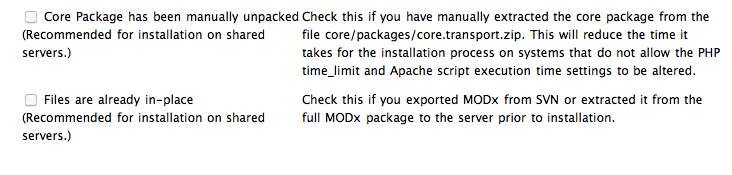
Они будут недоступны во время новых установок. (Во время обновлений рекомендуется также снять эти флажки.) Нажмите 'Далее', чтобы перейти к следующему шагу.
Параметры базы данных¶
Далее вы увидите форму с запросом информации о вашей базе данных:
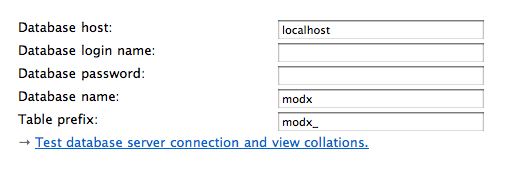
Добавьте имя хоста базы данных, которое является URL-адресом, по которому находится ваша база данных. Для большинства пользователей это будет localhost. Если ваш сервер MySQL подключен к другому порту, укажите его следующим образом: my.database.com;port=3307, а для port= добавьте IP/имя хоста.
Кроме того, если вы хотите, вы можете указать другой префикс таблиц базы данных. В этом случае MODX добавит пользовательский префикс всем таблицам - может оказаться полезным, если вы хотите сделать несколько установок MODX в одной базе данных.
По завершении нажмите ссылку 'Проверить соединение с сервером базы данных и отобразить список доступных сопоставлений'. Если у вас есть какие-либо ошибки, они будут показаны ниже. В этом случае, проверьте правильность имени пользователя и пароля вашей базы данных. Кроме того, если у вашего пользователя нет прав для создания базы данных, вам может потребоваться сделать это вручную.
Сопоставление и Кодировка¶
Затем появится следующая форма для настройки кодировки и сопоставления вашей базы данных:
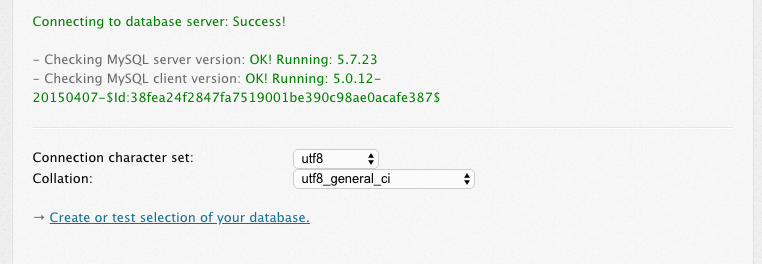
Для большинства пользователей подходят значения по умолчанию. Однако, если вам нужно изменить их, убедитесь, что сопоставление соответствует кодировке. Нажмите 'Попытка создания или выборки из базы данных' после того, как вы закончите.
Создание Администратора по умолчанию¶
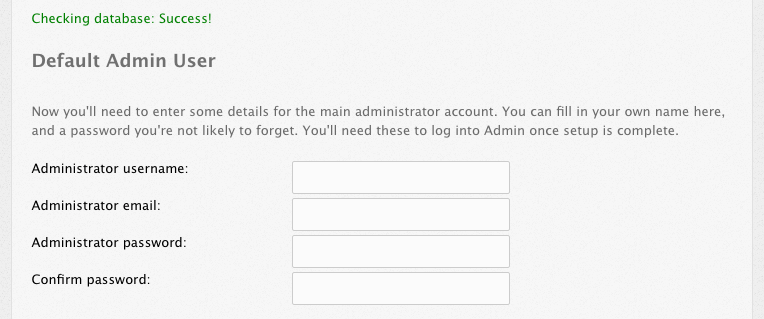
Следующая форма содержит несколько полей для настройки вашего администратора. Укажите имя пользователя, которое вы хотите использовать в качестве имени администратора.
MODX не рекомендует использовать 'admin' в качестве имени администратора, поскольку оно чаще всего применяется и в первую очередь проверяется хакерами.
В этом же окне введите свой адрес электронной почты (или email вашего администратора) и укажите пароль. Нажмите Далее, когда закончите.
Конфигурация контекста¶
Далее MODX покажет форму подробной настройки контекста. Здесь вы можете указать пути к контексту web (основному контексту), а также каталогам для ваших connectors/ и manager/ папок. MODX рекомендует не изменять пути к web/ контексту без особых причин.
Переименование каталогов manager/ и connectors/ может добавить дополнительный уровень безопасности вашему сайту. Просто измените пути и URL в предоставленных текстовых полях. Примечание. Если вносите изменения, каталоги выше любого из этих путей должны быть доступны для записи, чтобы позволить MODX записать в них директории manager/ и/или connectors/.
Убедитесь, что вы изменили и путь и URL!
Когда закончите, нажмите 'Далее', чтобы продолжить.
Проверки перед установкой¶
Затем MODX продолжит список проверок, чтобы убедиться, что ваша система готова к установке. В случае сбоя любого из них вам нужно будет следовать предложенным указаниям, чтобы убедиться, что ваше программное окружение соответствует Требованиям к серверу и имеет корректные каталоги, доступные для записи.
Когда все будет готово и все проверки пройдены, нажмите 'Установить', чтобы продолжить.
Если появился пустой экран или нет возможности продолжить после нажатия 'Установить', проверьте следующие этапы:
- Убедитесь, что каталоги "/[root]", "/core/config", "/core/packages", "/core/cache" и "/core/export" доступны для записи. (root - корневой каталог установки.)
- Убедитесь, что в настройках php.ini для
memory_limitустановлено значение 128M, а дляmax_execution_time - 120. - Убедитесь, что MODX может создавать каталоги manager и connectors; это делается путем указания прав записи в родительские директории этих каталогов (так как вы можете изменить место их установки)
- Отправьте сообщение на форум Revolution относительно вашей проблемы. Укажите информацию о настройке и установке вашего сервера, и мы постараемся помочь вам найти решение.
Резюме после установки¶
Затем MODX сообщит вам, возникли ли какие-либо ошибки во время установки, и предложит вам выполнить переустановку, если возникла какая-либо из этих ошибок.
Когда установка будет успешной, нажмите 'Далее' для продолжения, и вам будет представлена заключительная настройка:
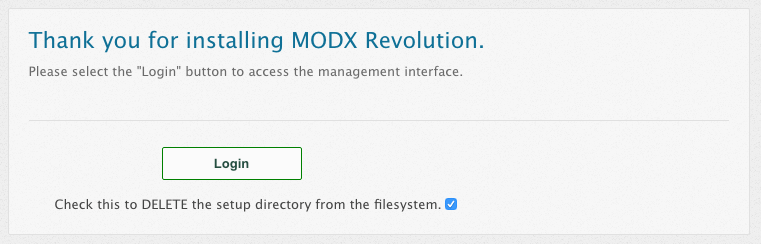
MODX рекомендует вам обязательно удалить каталог setup/ после установки, чтобы защитить ваш сайт от тех, кто попытается запустить установку. Для этого активируйте флажок 'Отметьте этот пункт, чтобы удалить каталог и файлы программы установки с вашего сервера'.
Когда все будет готово, нажмите 'Войти', чтобы появилась форма входа в интерфейс панели управления. Вы закончили!
Смотрите также¶
- Базовая установка
- Руководство Lighttpd
- Установка на сервер под управлением ModSecurity
- Конфигурация сервера Nginx
- Расширенная установка
- Установка Git
- Установка из командной строки
- Файл Xml с параметрами установки
- Устранение неполадок при установке
- Успешная установка, что делать дальше?
Support the team building MODX with a monthly donation.
The budget raised through OpenCollective is transparent, including payouts, and any contributor can apply to be paid for their work on MODX.
Backers
Budget
$289 per month—let's make that $500!
Learn more











